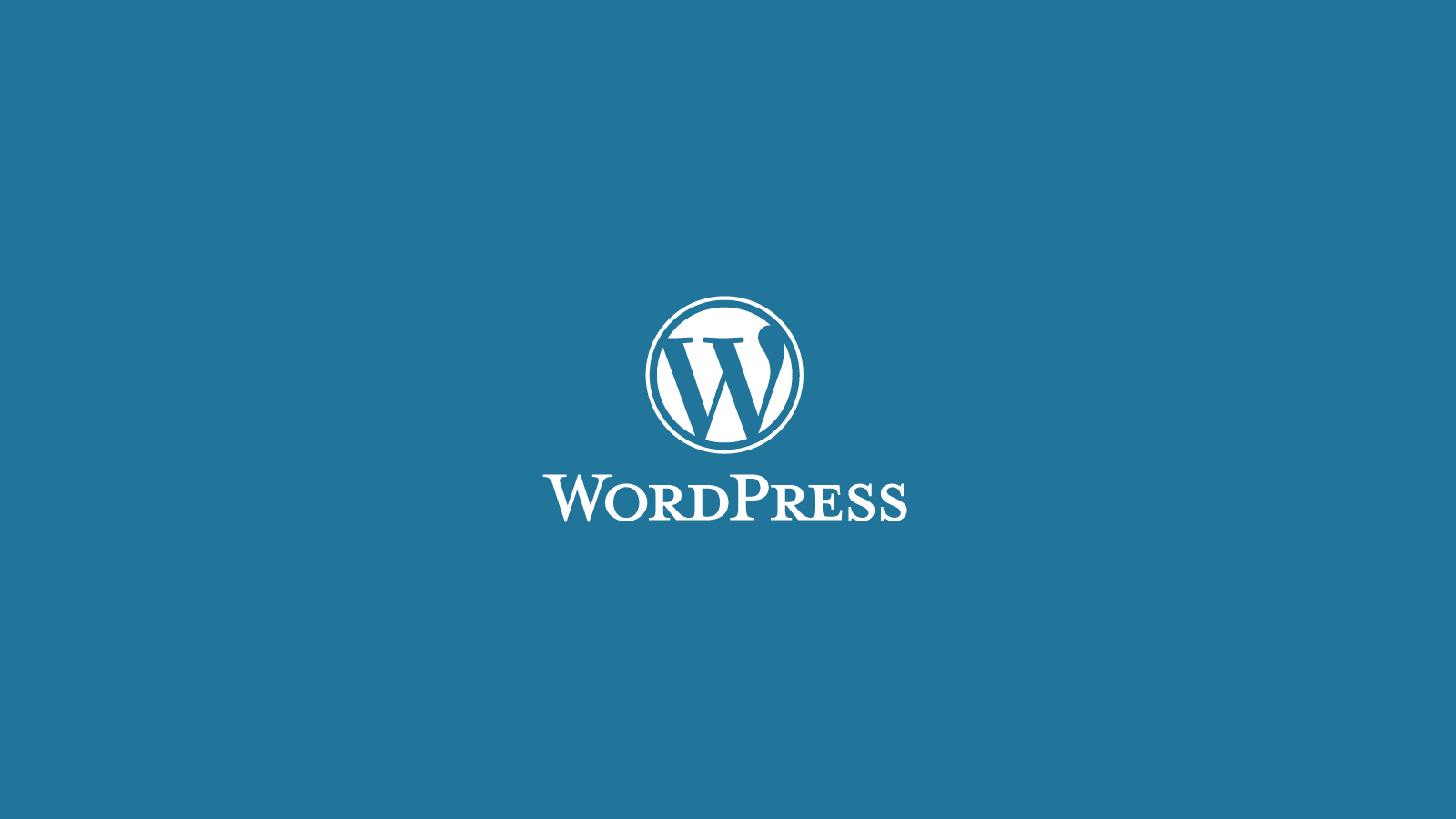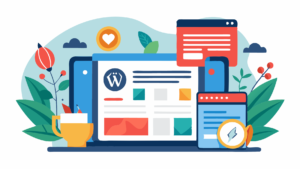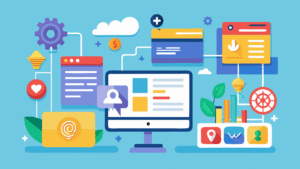Existen diferentes formas de acceder al administrador de WordPress, y aprenderlas te ayudará a administrar el contenido y configurar tu página web más fácilmente.
Los enlaces de acceso directo son uno de los métodos más utilizados para acceder a la página de inicio de sesión.
Tener una página de acceso personalizada para un sitio web de WordPress con múltiples usuarios puede ser beneficioso. Dado que cada usuario tendrá sus propias credenciales de inicio para acceder a la misma área de administración, este método proporcionará una capa adicional de seguridad.
En esta guía compartiremos enlaces directos para iniciar sesión en WordPress, incluidos un subdirectorio y un subdominio, también explicaremos cómo acceder más rápido y resolverá los problemas de ingreso más frecuentes.
Acceso al administrador de WordPress a través de un enlace directo
Un enlace directo es una de las formas más fáciles de acceder a la página de acceso a WordPress. Sin embargo, debes estar familiarizado con tus credenciales de acceso para usar este método.
Los nombres de usuario y contraseñas que los propietarios o administradores de un sitio establecieron durante la instalación de WordPress se conocen como credenciales.
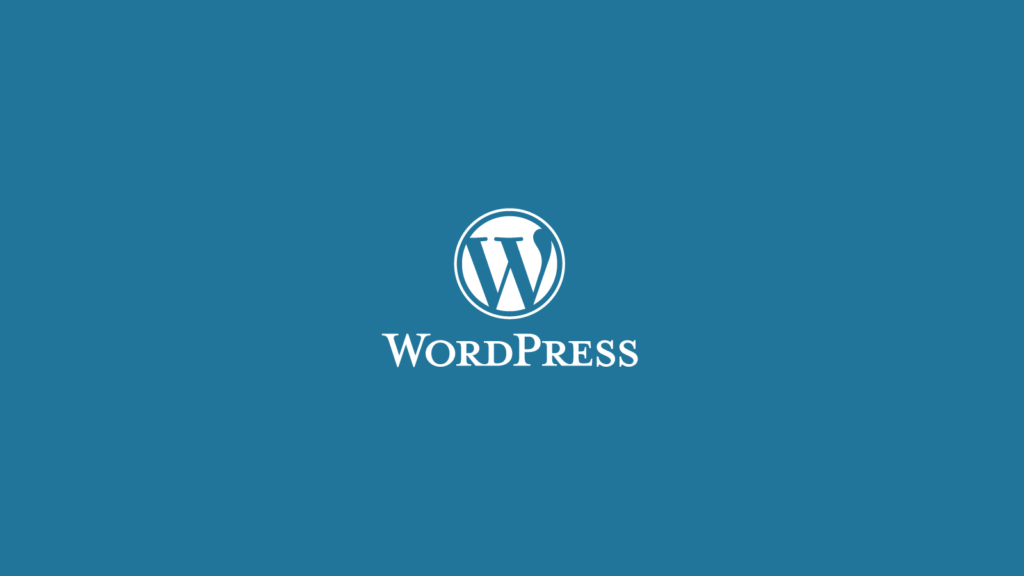
Consejo de expertos
La opción «Enviarme las instrucciones de instalación por correo electrónico» se encuentra en la mayoría de las instalaciones. Para que te envíen tus credenciales para iniciar sesión en WordPress a tu correo electrónico, asegúrate de marcar esta casilla.
Para acceder a tu panel de administración de WordPress a través de un enlace directo, sigue estos pasos:
Utiliza cualquiera de las siguientes rutas para incluir la URL de su sitio web en la barra de direcciones de su navegador web:
www.tudominio.com/wp-admin
www.tudominio.com/wp-login.php
www.tudominio.com/admin
www.tudominio.com/login
El navegador web cargará la página de acceso a WordPress en su computadora. Ingresa tu dirección de correo electrónico o nombre de usuario y luego haz clic en el botón Acceder para acceder a tu panel de administración de WordPress.
Consejo de expertos
Se debe marcar la casilla «Recuérdame» en el formulario de la página de inicio de sesión para que no tengas que repetir este proceso.
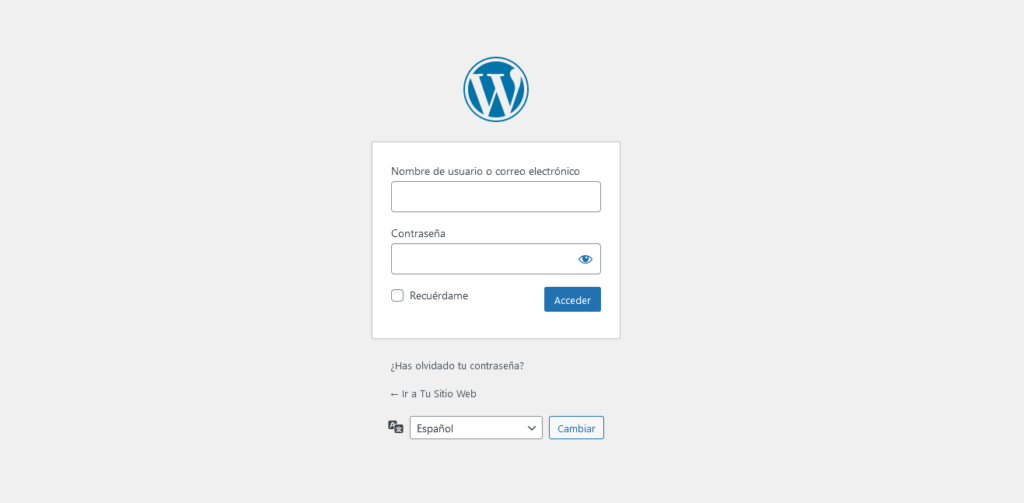
Iniciar sesión a través de un subdirectorio de WordPress
Utiliza la misma URL que la carpeta de subdirectorio para iniciar sesión en WordPress. Esto se verá de esta manera:
www.sudominio.com/subdirectorio/wp-admin.php
www.sudominio.com/subdirectorio/login
Luego, ingrese sus datos de acceso para iniciar sesión en el panel de WordPress.
Utilizar un subdominio para acceder a WordPress.
Se puede acceder a WordPress a través de un subdominio.
Cuando accedas a la página de inicio de sesión del administrador de WordPress, debes incluir un subdominio en la URL de tu sitio, al igual que lo harías con un subdirectorio. La URL de acceso debe ser la siguiente:
subdominio.ejemplo.com/wp-login.php
subdominio.ejemplo.com/login
Cómo personalizar la página de inicio de sesión de WordPress
Un nombre de usuario y contraseña personalizados puede ser ventajoso para un sitio de WordPress con múltiples usuarios. Al crear un inicio de sesión único para cada usuario, este método mejorará la seguridad de su sitio web en lugar de permitir que varios usuarios de WordPress usen las mismas credenciales.
Para crear credenciales personalizadas para acceder a WordPress, sigue estos pasos:
1. En el Escritorio, haz clic en la pestaña Usuarios y luego haga clic en el botón «Añadir nuevo».
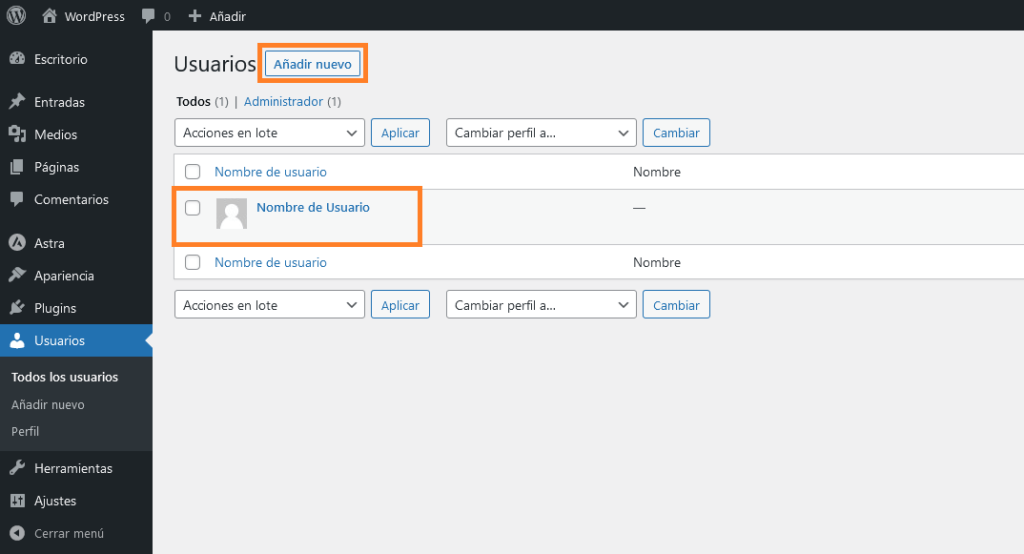
2. Cada usuario debe ingresar su propio nombre de usuario, correo electrónico y contraseña. Se debe marcar la casilla Envía al usuario nuevo un correo electrónico con información sobre su cuenta y seleccione el Perfil según el acceso. Para finalizar, haz clic en el botón «Añadir nuevo usuario».
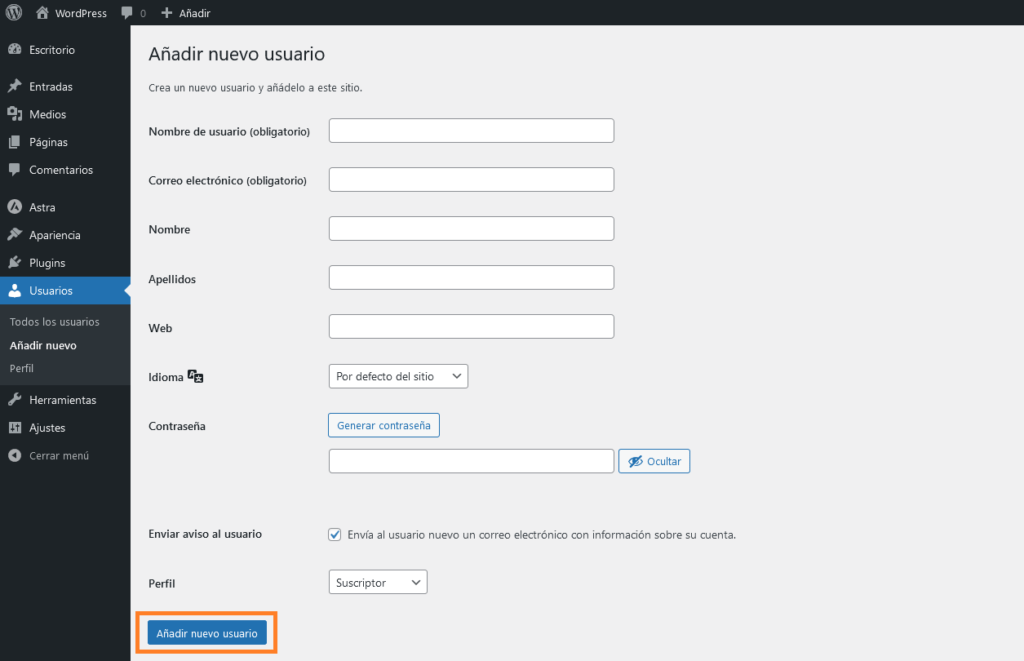
Configurar el selector de idioma de la página de acceso
Puedes agregar un selector de idioma a la página de acceso si los usuarios de su sitio web de WordPress hablan varios idiomas. Las páginas de registro y restablecimiento de contraseña también utilizarán el idioma seleccionado.
Para habilitar el selector de idioma, primero debes instalar los idiomas en el panel de administración. Debes ir a Ajustes, luego a Generales y buscar el menú del Idioma del sitio.
Elige un idioma para instalar en el menú desplegable. En la parte inferior de la página, haga clic en «Guardar cambios».
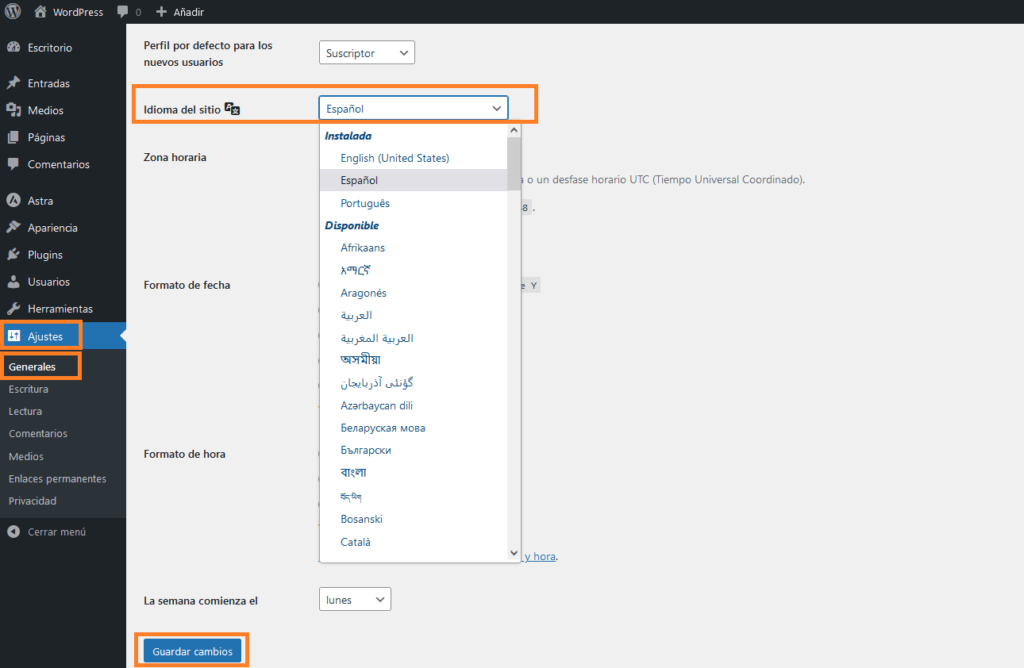
Cómo usar Ferozo para acceder al escritorio de WordPress
Una forma de iniciar sesión que no requiere registrar su cuenta de alojamiento web es usar tu cuenta de alojamiento web. Iniciando sesión en tu cuenta, tu proveedor de hosting web puede ayudarte a acceder a WordPress directamente.
Estos son los pasos que debes seguir para acceder a tu escritorio de WordPress con Ferozo de DonWeb:
1. En tu panel principal de Ferozo, luego de iniciar sesión, puedes hacer clic tanto en WordPress & Apps de la barra superior o en el ícono tipo box que se muestra en la pantalla.
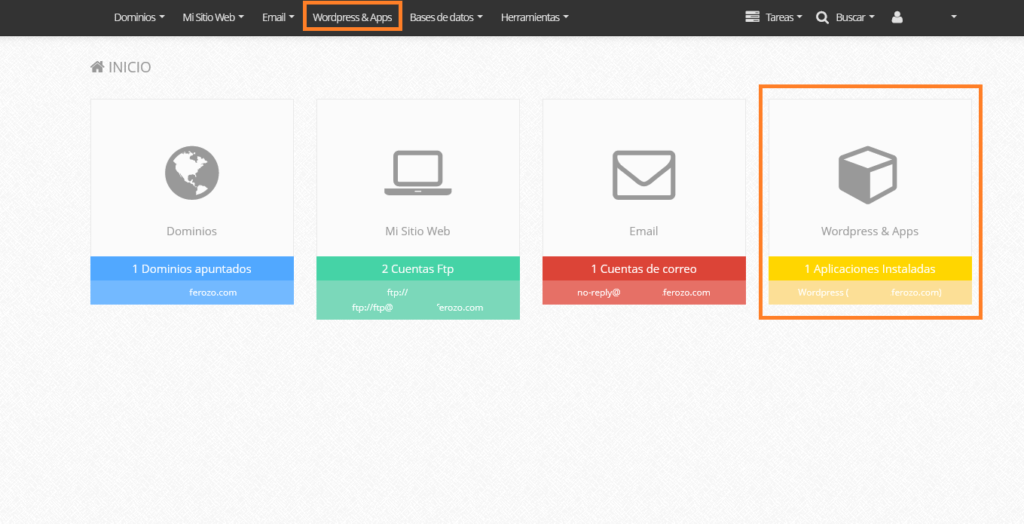
2. En la siguiente pantalla, deberás hacer clic en Apps Instaladas o en en el engranaje de la plataforma de WordPress.
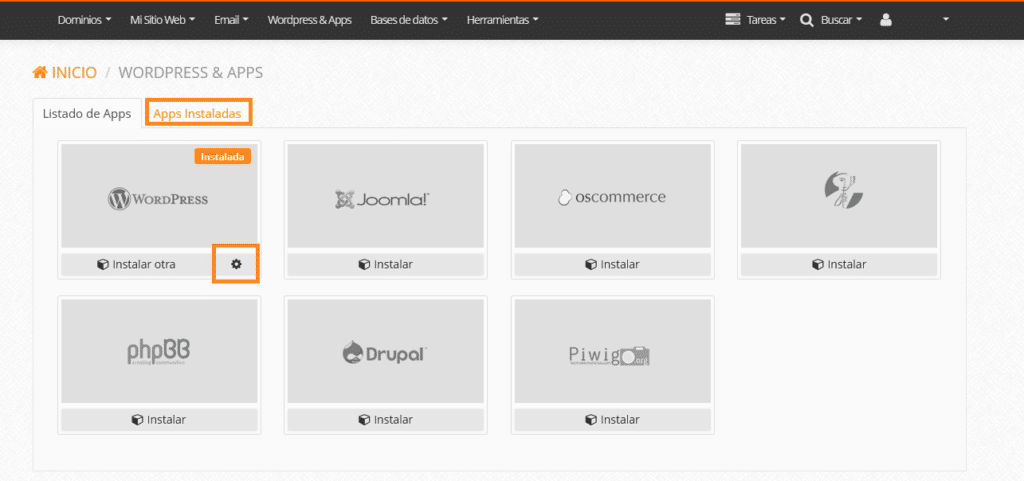
3. Finalmente, aparecerán en pantalla todas nuestras instalaciones de WordPress que se hayan hecho con el instalador de Ferozo. Podremos acceder a nuestro escritorio de WordPress sin necesidad de ingresar nuestro usuario y contraseña haciendo clic en el botón de acción «Ingresar a la administración de la aplicación».
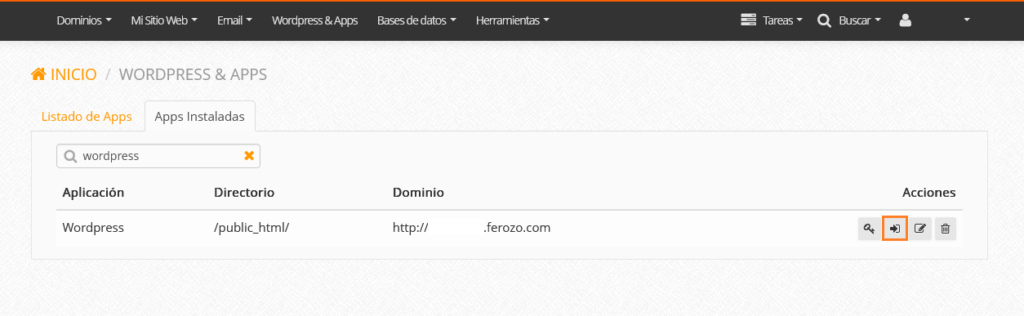
Recomendaciones sobre cómo recordar tu inicio de sesión en WordPress
Hay varias formas de acceder más rápidamente al escritorio de WordPress. Puedes agregar la URL de inicio de sesión a los marcadores o utilizar un administrador de contraseñas, por ejemplo.
Estos son cinco estrategias para simplificar el proceso de inicio de sesión:
Incluye una URL en los «marcadores» del navegador
Para que no tengas que escribir la URL de la página para acceder a WordPress cada vez que quieras ingresar, agrega la página a la barra de marcadores de tu navegador. Además, este método ayuda a evitar escribir un enlace de inicio de sesión incorrecto.
Cada navegador tiene un método diferente para agregar la URL seleccionada para acceder a WordPress a marcadores:
Chrome de Google
Con Google Chrome, hay tres formas de agregar una URL a los marcadores:
- En la esquina superior derecha del navegador, haz clic en los tres puntos. Luego, selecciona Marcadores y selecciona «Añadir esta pestaña a marcadores» para agregar la pestaña.
- Utiliza Ctrl y D en el teclado.
- Toque el icono de estrella que se encuentra junto a la URL de inicio de sesión.
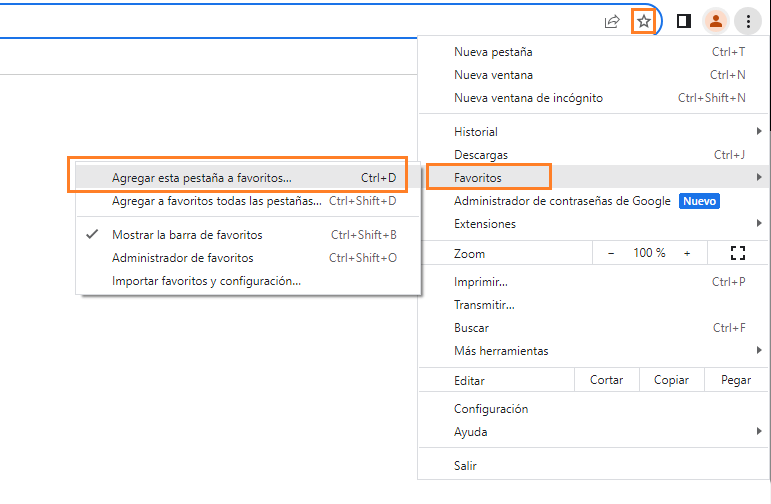
En la barra de marcadores del navegador, también puede cambiar el nombre y la carpeta de su URL.
Mozilla Firefox
También es posible añadir una URL a marcadores en Mozilla Firefox haciendo clic en el icono de estrella o presionando Ctrl + D en el teclado. En la esquina superior derecha, puede hacer clic en el menú desplegable y elegir «Marcadores» y seleccionar «Añadir la pestaña actual a marcadores» como otra opción.
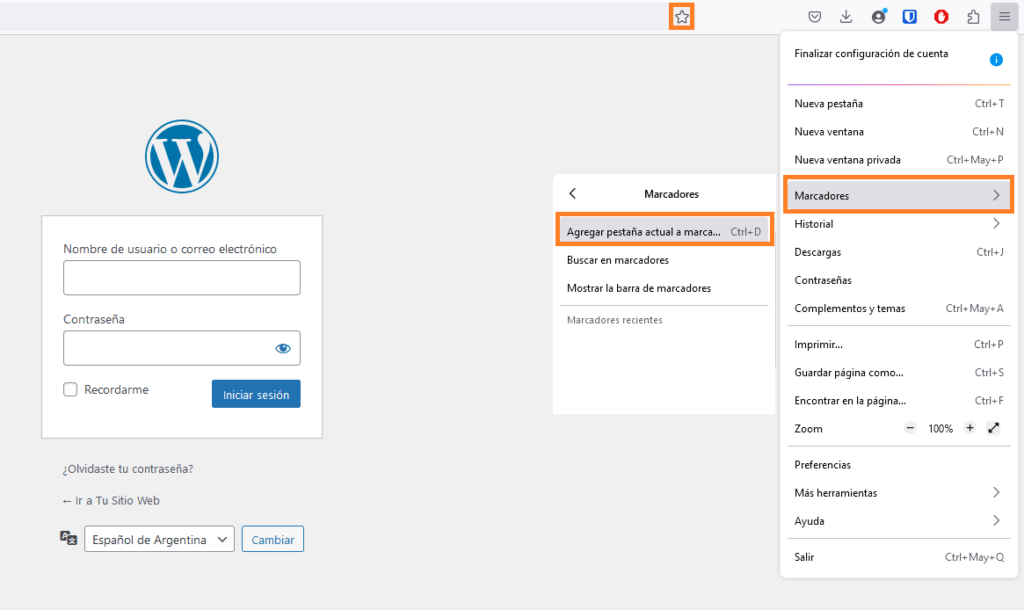
La ventana emergente para Editar marcador de Mozilla Firefox mostrará el nombre y la ubicación. Es posible incluir etiquetas en la URL de inicio de sesión.
Microsoft Edge
En el lado derecho de la pantalla de Microsoft Edge, haga clic en los tres puntos y seleccione Favoritos. Presiona Ctrl + Shift + O en el teclado o haga clic en el icono de la estrella para agregar la URL de acceso a WordPress a los marcadores.
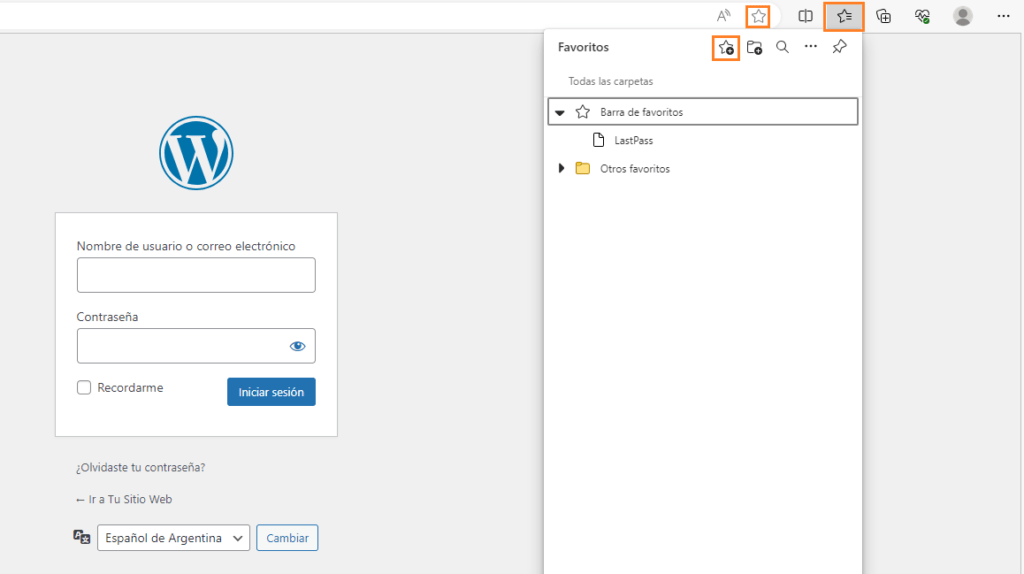
Usar un administrador de contraseñas
Guardar tus credenciales puede acelerar el proceso de inicio de sesión. Utiliza un gestor de contraseñas para mantener tu nombre de usuario y contraseña seguros. Este método evita ataques de fuerza bruta que pueden atacar tu cuenta de WordPress.
Un gestor de contraseñas facilita la creación y el almacenamiento de contraseñas de forma segura. Algunas de las mejores aplicaciones para gestionar contraseñas son:
- Bitwarden es un gestor de contraseñas gratuito y de código abierto que se puede albergar en tu propio entorno. Tiene una funcionalidad de auto-llenado para todos los navegadores principales, incluyendo Chrome, Safari, Firefox, Microsoft Edge, Opera, Brave, Tor Browser, y Vivaldi.
- LastPass ofrece una forma segura de compartir tu contraseña con otros porque utiliza una contraseña maestra para proteger múltiples cuentas en una sola bóveda. Existe una versión gratuita para un tipo de dispositivo, un plan Premium que cuesta 3 dólares al mes y un plan familiar que cuesta 4 dólares al mes para múltiples dispositivos.
- 1Password tiene características que permiten compartir contraseñas. Hay dos planes: equipo y empresa y personal y familia, ambos con una prueba de 14 días gratuita.
- Dashlane: cifra y completa tu contraseña con configuraciones de seguridad personalizables. El plan de equipo cuesta 5 dólares al mes y el plan de empresa cuesta 8 dólares al mes, ambos con una prueba gratuita de 30 días.
Cómo solucionar problemas con el acceso a WordPress
Estas son algunas de las formas de solucionar el problema si no puede acceder al panel de administración y a la página de inicio de sesión:
Contraseña equivocada
Una de las causas más frecuentes por las que los usuarios no pueden acceder a su panel de administración es una contraseña de WordPress incorrecta. Si el nombre de usuario y la contraseña de WordPress no coinciden, WordPress mostrará el mensaje de error siguiente en la pantalla de inicio de sesión:
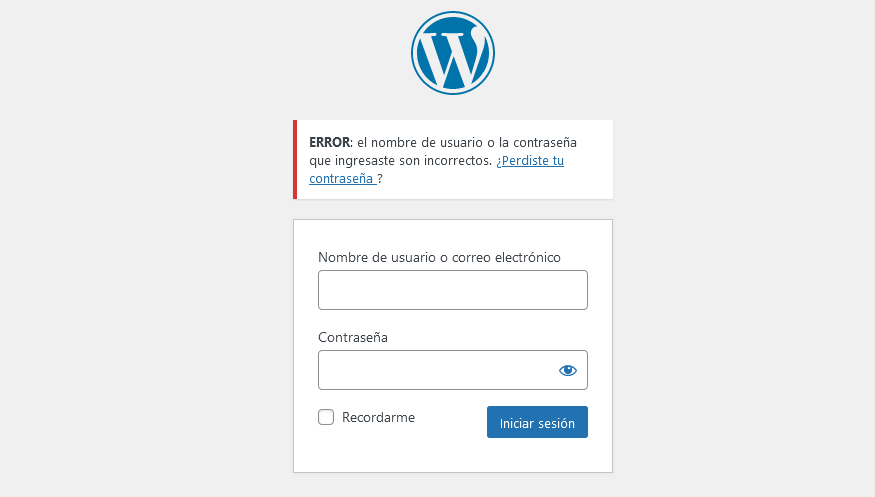
Si no puedes recordar tu contraseña, haz clic en el enlace «¿Perdiste tu contraseña?» localizado en el formulario de inicio de sesión o en el mensaje de error. WordPress te enviará un enlace a tu correo electrónico para cambiar la contraseña después de que ingreses tu nombre de usuario o dirección de correo electrónico.
Si sigues con problemas para iniciar sesión, puedes visitar esta guía donde te mostramos como solucionar los inconvenientes más comunes.
Error al establecer conexión con la base de datos
La incapacidad de tu sitio para establecer una conexión con la base de datos es otra razón por la que puede que no puedas acceder a su panel de control. El sitio web de WordPress puede fallar al recuperar y mostrar datos de una base de datos debido a problemas de tráfico o archivos corruptos.
Para solucionar este error de conexión con la base de datos de WordPress, debes reparar o crear una nueva.
El proceso de redireccionamiento de inicio de sesión de WordPress
Incluso después de ingresar las credenciales de inicio de sesión correctas, puedes encontrar que WordPress sigue redirigiéndote a la página de wp-admin. Uno de los errores de redireccionamiento de WordPress es este.
El problema del bucle de redireccionamiento de inicio de sesión puede solucionarse de tres maneras:
- Limpiar las cookies del navegador y la memoria caché.
- Recuerde restaurar el archivo.htaccess.
- Desactivar los temas y los complementos.
El acceso a WordPress está deshabilitado.
Este se desactivará para evitar ataques de fuerza bruta si falla demasiados intentos de inicio de sesión. Durante unos 20 minutos, recibirá un mensaje de error que te impide iniciar sesión.
Asegúrese de utilizar la contraseña correcta al enviar datos al formulario de inicio de sesión. Haga clic en si la olvidaste en el el link de¿Has olvidado tu contraseña? .
Se ha bloqueado WordPress
Otros problemas que pueden bloquear tu acceso a WordPress son:
- Pantalla blanca de la muerte. Deshabilita los plugins, aumenta el límite de memoria de la página web y configura el tema como predeterminado.
- Error de sintaxis: error de análisis. Soluciona este error mediante el uso de un cliente FTP.
- Problemas con temas o plugins. Usando un cliente FTP, repara el archivo.htaccess dañado.
Conclusión
Para crear, personalizar y administrar el contenido de tu página web, debe tener acceso al escritorio.
Para acceder al área de administración, utilice una de las siguientes rutas para ingresar la URL de tu sitio web:
www.tudominio.com/wp-admin
www.tudominio.com/wp-login.php
www.tudominio.com/admin
www.tudominio.com/login
Para acceder a tu escritorio, ingresa tus credenciales en la página de inicio de sesión. Para los sitios de WordPress de subdirectorio y subdominio, utiliza el mismo patrón de URL para acceder a la página de inicio de sesión.
Recomendamos crear un inicio de sesión de usuario personalizado para proteger la página de administrador de WordPress si hay varios usuarios.
Si no deseas ingresar tus credenciales de administrador, puede acceder directamente desde tu cuenta de alojamiento.